Ansichtsoptionen und Ansichtsmodi
Während der Arbeit an Ihrem Design können Sie mit verschiedenen Ansichtsoptionen direkt per Vorschau einen Blick auf das exportierte Werk riskieren.
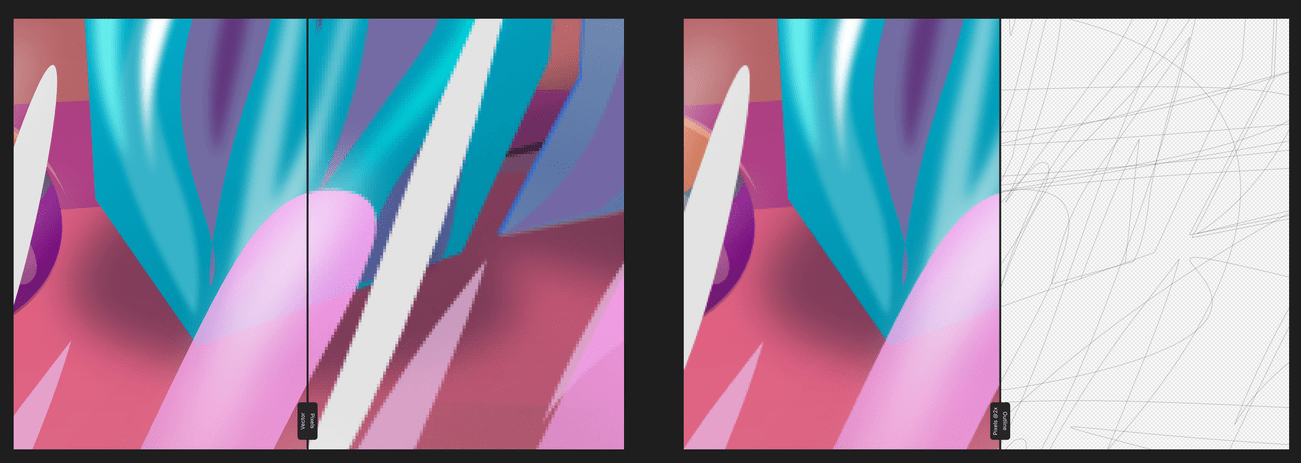
Während der Arbeit an Ihrem Design können Sie mit verschiedenen Ansichtsoptionen direkt per Vorschau einen Blick auf das exportierte Werk riskieren.
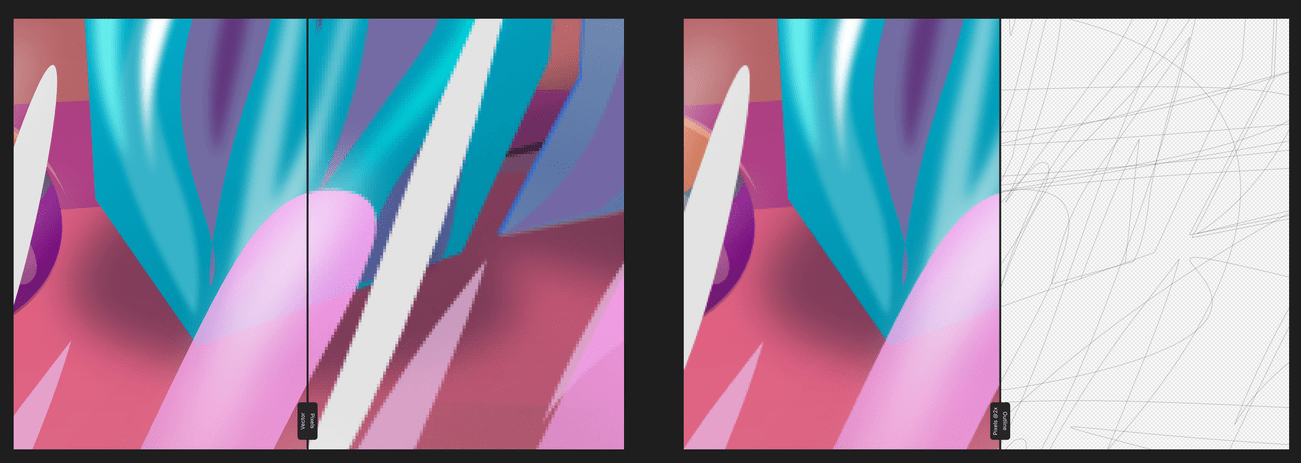
Der Ansichtsmodus setzt sich aus zwei wichtigen Komponenten zusammen:
Um einen Ansichtsmodus auszuwählen, tippen Sie im Studio Navigation auf den Pfeil nach links/rechts. So können Sie bequem zwischen den Modi umschalten.
Standardmäßig werden gezeichnete Objekte als Vektorgrafiken angezeigt. Das bedeutet: Unabhängig von der aktuellen Zoomstufe werden die Objekte (und angewendeten Effekte) immer mit glatten Vektorkanten und Übergängen dargestellt.
Während der Designarbeit werden Vektorobjekte so dargestellt, als würden sie aus einzelnen Pixeln bestehen. Dies ist eine präzise Darstellung Ihres Designs, wie es nach dem Export aussieht oder wenn man es als Bild betrachtet.
Diese Option funktioniert wie die oben erläuterte Variante "Pixel", zeigt jedoch, wie Ihr Design auf Retina-Geräten und anderen Bildschirmen mit hohen DPI-Werten dargestellt wird.
Während der Designarbeit werden Seitenobjekte nur als Pfade angezeigt – ohne Füllungen oder Konturen. Alle verdeckten Pfade werden nun sichtbar und die Auswahlmethodik der App ändert sich so, dass Sie gruppierte Objekte direkt auswählen können – genau wie ungruppierte Objekte.
Mit dieser Option wird das Design im ausgewählten Modus allein auf einer einzigen Seite dargestellt.
Bei dieser Option wird Ihr Design gleichzeitig mit zwei Modi auf derselben Seite angezeigt, sodass Sie die unterschiedlichen Darstellungen vergleichen können. Über die verschiebbare Trennlinie können Sie die einzelnen Designbereiche bequem in beiden Modi überprüfen. Der ausgewählte Modus für die Hauptansicht wird auf der linken Seite der Trennlinie angezeigt und der Modus der Geteilten Ansicht auf der rechten.